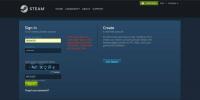Hoe YouTube te scrollen bij het bekijken van video's op volledig scherm
Je kunt YouTube-video's in volledig scherm bekijken. Deze specifieke modus maakt al lange tijd deel uit van YouTube. Het is niet nieuw, hoewel er in de loop der jaren veel nieuwe weergavemodi aan zijn toegevoegd. Er is een nette theatermodus, een mini-speler, en er is de nieuwe beeld-in-beeld-modus. Als u liever video's op volledig scherm bekijkt, moet u deze afsluiten om video's af te spelen of een video leuk te vinden, enz. YouTube heeft nu een functie toegevoegd waarmee je door YouTube kunt scrollen wanneer je video's op volledig scherm bekijkt. Het is moeilijk te herkennen en het lijkt alleen te werken als je bent ingelogd bij YouTube.
Blader door YouTube op volledig scherm
Bezoek YouTube en zorg ervoor dat je bent ingelogd op je Google-account. Je kunt dit proberen zonder in te loggen, maar voor zover onze tests gaan, werkt het niet wanneer je bent uitgelogd.
Selecteer een video om af te spelen en ga naar de modus Volledig scherm. Zorg ervoor dat u de bedieningselementen op de videospeler gebruikt om naar de modus Volledig scherm te gaan. Gebruik de F11-toets niet om naar volledig scherm te gaan. Als je eenmaal op volledig scherm bent, kijk dan onder de zoekbalk. Als er een pijl onder de zoekbalk staat, werkt de schuiffunctie.

Scroll naar beneden via het muiswiel of je touchpad en je kunt naar beneden scrollen. Het gedeelte met voorgestelde video's en opmerkingen verschijnt onder de video en de zoekbalk verschijnt bovenaan. U kunt de zoekbalk gebruiken om naar een andere video te zoeken om te bekijken.

Als je weer naar boven scrolt, kun je de video in volledig scherm blijven bekijken. De video pauzeert echter niet wanneer je naar beneden scrolt, het spreekt voor zich dat als je naar een andere video zoekt, de huidige video niet meer wordt afgespeeld.
Deze nieuwe functie lijkt stilletjes te zijn uitgerold. Als je YouTube-video's op volledig scherm op je telefoon bekijkt, heb je misschien dezelfde pijlknop onder aan de video opgemerkt. In de YouTube-apps onthult deze knop extra / voorgestelde video's die je kunt bekijken. Als gebruikers de pijl op de volledige schermversie van de desktop opmerken en deze relateren aan die in de YouTube-apps, zullen ze eerder denken dat als ze erop klikken, video's worden weergegeven.
Voor desktops is deze functie misschien geen groot nieuws, maar als je een tablet zoals de Surface-tablet hebt, wordt het kijken naar YouTube in volledig scherm een stuk eenvoudiger.
Zoeken
Recente Berichten
Hoe YouTube video's te screenen [Firefox]
Screenshot-tools zijn absurd gebruikelijk, zowel voor de desktop al...
Steam te veel aanmeldingsfouten van uw netwerkfout oplossen
Steam is een spelplatform en je zou denken dat beveiliging er niet ...
Hoe u kunt controleren of u bent getroffen door de Facebook-fotobug
Als Facebook over tien jaar nog steeds bestaat, is het mogelijk dat...

![Hoe YouTube video's te screenen [Firefox]](/f/84ac32fbe7c0e717483acdbb8ebcd560.jpg?width=680&height=100)